El error "El servidor tropezó, todos tenemos días malos" puede aparecer de la nada mientras intentas descargar o instalar cualquier aplicación de Microsoft Store. Una vez que encuentre este error, es posible que no pueda acceder a la aplicación de la Tienda Windows. Suena molesto, ¿no?
Algunos usuarios informaron haber recibido un mensaje de error con el código "0x80072F05: el servidor falló" al intentar actualizar o instalar una aplicación a través de la Tienda Windows.
Cómo solucionar "Ha habido un error" en Microsoft Store
¿Qué desencadena este error?
Este mensaje de error indica un problema con la conexión del servidor, lo que impide que la aplicación se instale o actualice. Generalmente se debe a problemas de conectividad de red, mantenimiento del servidor u otros problemas técnicos del lado del servidor. En algunos casos, el error también puede deberse a un problema con el dispositivo del usuario, como archivos del sistema desactualizados o dañados.
En esta publicación, hemos intentado explicar todo sobre el error de la Tienda Windows "El servidor tropezó" y cómo solucionarlo mediante una sencilla solución de problemas.
Empecemos.
¿Cómo solucionar el error “El servidor tropezó, todos tenemos días malos” en Windows 11?
Para comenzar a solucionar el error, puede realizar algunos procedimientos iniciales de solución de problemas, como reiniciar su computadora, verificar su conectividad a Internet y buscar actualizaciones de Windows disponibles. Sin embargo, si estos pasos básicos no solucionan el error, puede continuar con las soluciones que se proporcionan a continuación. No necesariamente tienes que intentar todas las soluciones. En su lugar, puede avanzar en la lista y ver qué solución funciona para usted.
¡Aquí tienes!
Cómo arreglar el botón Instalar que falta en Microsoft Store
Solución 1: configurar los ajustes de fecha y hora
La configuración incorrecta de fecha y hora en su PC puede hacer que los certificados del sistema dejen de ser válidos, lo que puede afectar la funcionalidad de la Tienda Windows y otras aplicaciones. Para resolver este problema, el primer paso es asegurarse de que la fecha y hora de su PC estén configuradas correctamente.
Paso 1: Toque el ícono de Windows ubicado en la barra de tareas y seleccione "Configuración". Cambie a la sección "Hora e idioma" en el panel de menú izquierdo.
RELACIONADO:Solucionar el error 0x80045c3c de Microsoft Store en Windows 11/10
Paso 2: Ahora, habilite la opción “Establecer hora automáticamente”. En caso de que estuviera habilitado de forma predeterminada, apáguelo y habilítelo nuevamente.
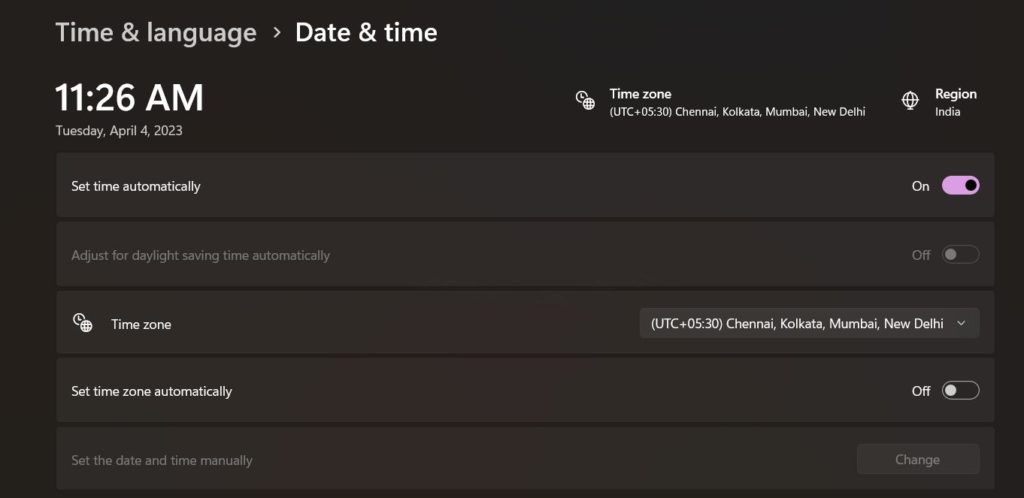
Paso 3: reinicie su dispositivo después de sincronizar la configuración de fecha y hora. Inicie Microsoft Store y compruebe si el problema persiste.
Solución 2: borre la caché de la Tienda Windows
Con el tiempo, el caché de Microsoft Store puede acumularse y causar problemas con las funciones del sistema. Si tiene problemas con Microsoft Store, puede que sea necesario borrar el caché.
A continuación se explica cómo restablecer el caché de la Tienda Windows:
Paso 1: Presione la tecla Windows + R en su teclado para abrir el cuadro de diálogo Ejecutar y escriba "WSReset.exe" en el cuadro de diálogo y presione Entrar.
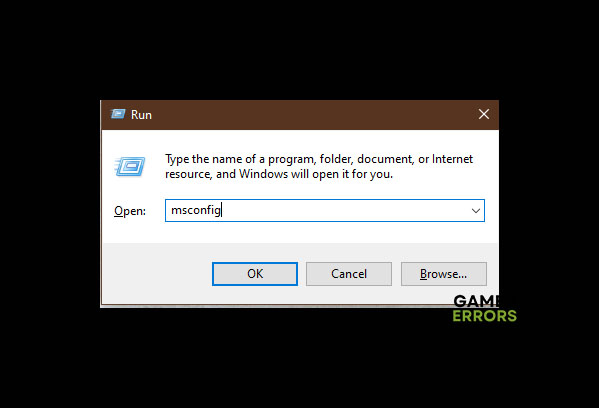
Paso 2: Una vez que se ejecuta el comando, la Tienda Windows se abrirá automáticamente después de unos momentos. Debería ver un mensaje confirmando que el caché se ha restablecido.
Paso 3: Si la Tienda Windows no se abre automáticamente, puede abrirla manualmente para verificar si el caché se ha restablecido.
¡Eso es todo! Si sigue estos sencillos pasos, puede restablecer el caché de la Tienda Windows y potencialmente resolver cualquier problema que esté experimentando.
Cómo arreglar que Microsoft Store no se abra después del reinicio
Solución 3: ejecute el solucionador de problemas de la Tienda Windows
El solucionador de problemas de la Tienda Windows es una herramienta proporcionada por Microsoft que está diseñada para diagnosticar y resolver problemas con la Tienda Windows. Se puede utilizar para solucionar una variedad de problemas, como problemas con descargas de aplicaciones, actualizaciones y fallas de instalación.
Para ejecutar el solucionador de problemas de la Tienda Windows en su dispositivo, siga estos pasos:
Paso 1: Abra la aplicación Configuración y cambie a la categoría "Sistema" en el panel de menú izquierdo. Desplácese hacia abajo y seleccione "Solucionar problemas". Toque "Otros solucionadores de problemas".
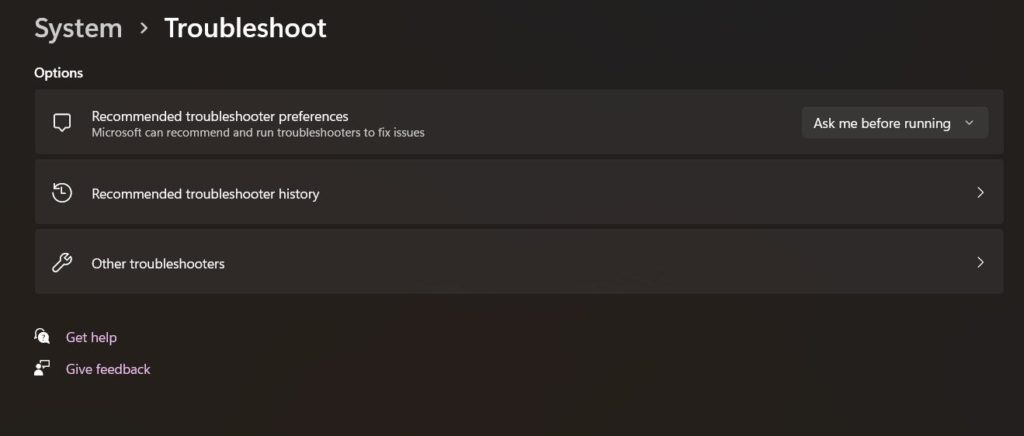
Paso 2: Busque el solucionador de problemas de "Aplicaciones de la Tienda Windows" en la lista de solucionadores de problemas integrados. Pulsa el botón "Ejecutar" que se encuentra al lado.
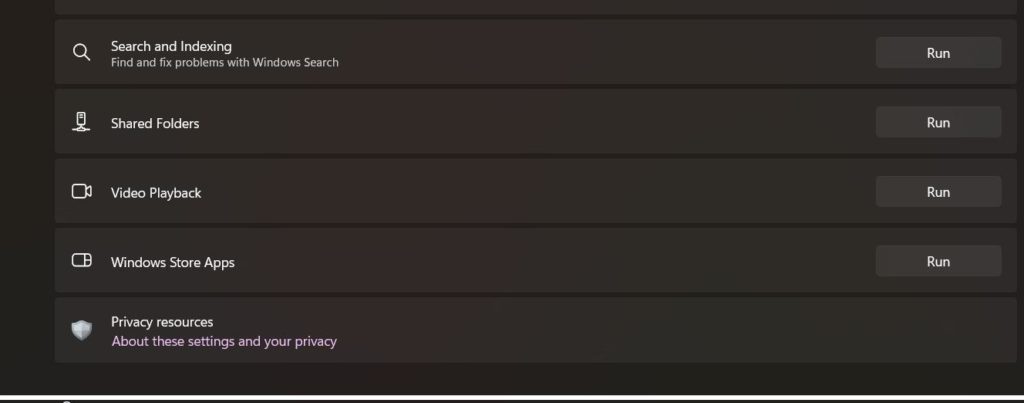
Paso 3: Siga las instrucciones que aparecen en pantalla para ejecutar el Solucionador de problemas de la Tienda Windows en su dispositivo para que pueda detectar problemas potenciales y solucionarlos.
Solución 4: deshabilite el antivirus de terceros
El software antivirus de terceros a veces puede interferir con las funciones del sistema, lo que provoca el error de la Tienda Windows "El servidor tropezó" en su dispositivo. Por lo tanto, le recomendamos que lo desinstale temporalmente y compruebe si este truco ayuda a eliminar el mensaje de error.
Entonces, adelante, inténtalo.
Solución 5: vuelva a registrar la aplicación Microsoft Store mediante PowerShell
Volver a registrar la aplicación Microsoft Store mediante PowerShell puede ayudar a resolver problemas como fallas en la instalación de la aplicación, fallas y otros errores.
Estos son los pasos para volver a registrar la aplicación Microsoft Store usando PowerShell:
Paso 1: Toque el ícono de búsqueda ubicado en la barra de tareas, escriba "PowerShell" y seleccione la opción "Ejecutar como administrador" para iniciar la aplicación en modo administrador.
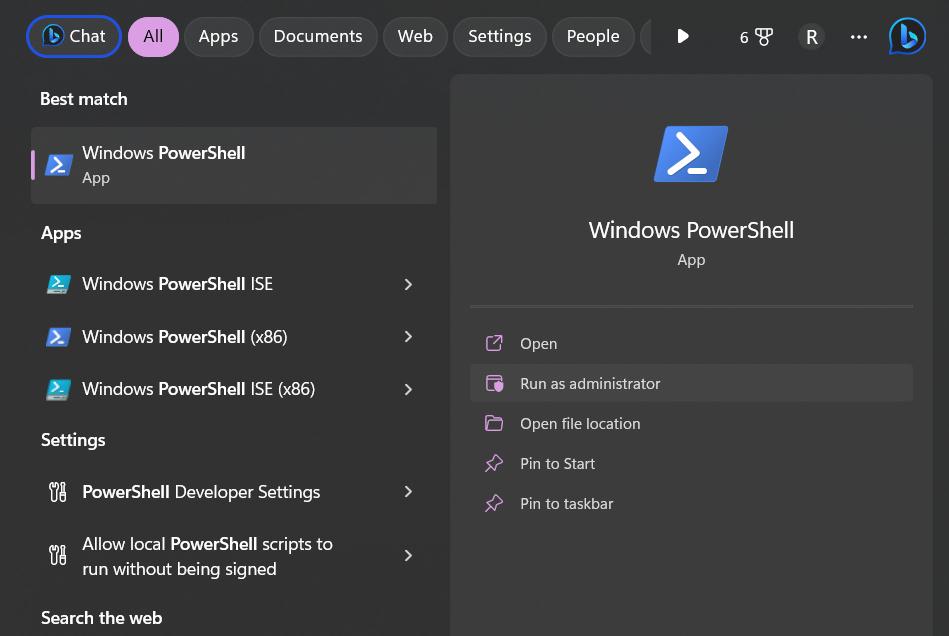
Paso 2: En la ventana de PowerShell, escriba o copie y pegue el siguiente comando y presione Entrar:
Get-AppXPackage -AllUsers | Foreach {Add-AppxPackage -DisableDevelopmentMode -Register "$($_.InstallLocation)AppXManifest.xml"}
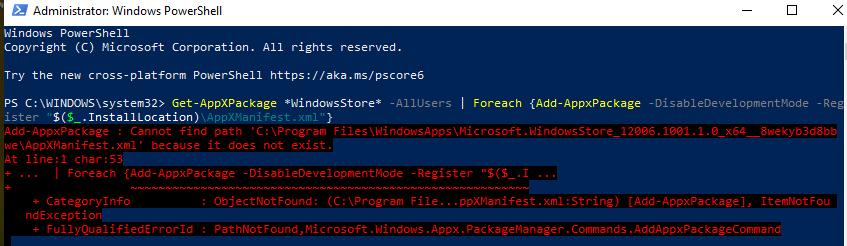
Paso 3: Espere a que se ejecute el comando. Esto puede tardar unos minutos en completarse.
Paso 4: Una vez finalizado el comando, cierre PowerShell y reinicie su computadora.
Después de que su computadora se haya reiniciado, intente abrir Microsoft Store nuevamente para ver si el problema se resolvió.
Cómo solucionar algo que sucedió en nuestro error final en Microsoft Store
Solución 6: elimine manualmente la caché local de Microsoft Store
Para eliminar manualmente el caché local de Microsoft Store, siga estos pasos:
Paso 1: Presione la tecla Windows + R en su teclado para abrir el cuadro de diálogo Ejecutar.
Paso 2: Escriba "%localappdata%PackagesMicrosoft.WindowsStore_8wekyb3d8bbweLocalState" en el cuadro de diálogo y presione Entrar.
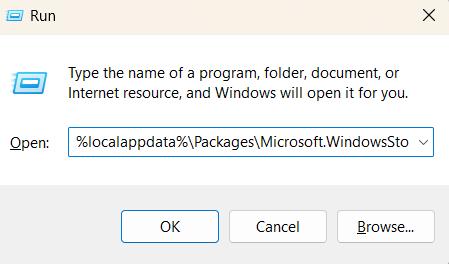
Paso 3: Esto abrirá la carpeta LocalState. Busque la carpeta llamada "Caché" y elimínela.
Paso 4: Si se le solicita, confirme que desea eliminar permanentemente la carpeta y su contenido.
Paso 5:Cierre la ventana de la carpeta y reinicie su computadora.
Si sigue estos pasos, puede eliminar manualmente el caché local de Microsoft Store, lo que puede ayudar a resolver cualquier problema que esté experimentando.
Conclusión
Hay varias soluciones disponibles para solucionar el problema. Los pasos básicos de solución de problemas, como reiniciar su computadora, verificar su conexión a Internet y actualizar Windows, pueden resolver el problema en algunos casos.
Si estos pasos no funcionan, pueden resultar útiles soluciones adicionales, como restablecer la caché de Microsoft Store, volver a registrar la aplicación Microsoft Store mediante PowerShell y comprobar la configuración de antivirus de terceros. Si sigue estos pasos, puede resolver el error "El servidor tropezó" y volver a usar Microsoft Store en su dispositivo Windows 11.
¿Te resultó útil esta publicación? ¡No dudes en compartir tus pensamientos en el cuadro de comentarios!
